Oofhours サイトの調査によると、Windows 11 のデフォルト アプリケーションは 1.6 GB のストレージ領域を占有します。多くの人にとって、これは大したことではないように思えますが、大規模な HDD や SSD を持っていない人にとっては、削除する価値があるかもしれません。幸いなことに、これには迅速かつ効果的な方法があります。
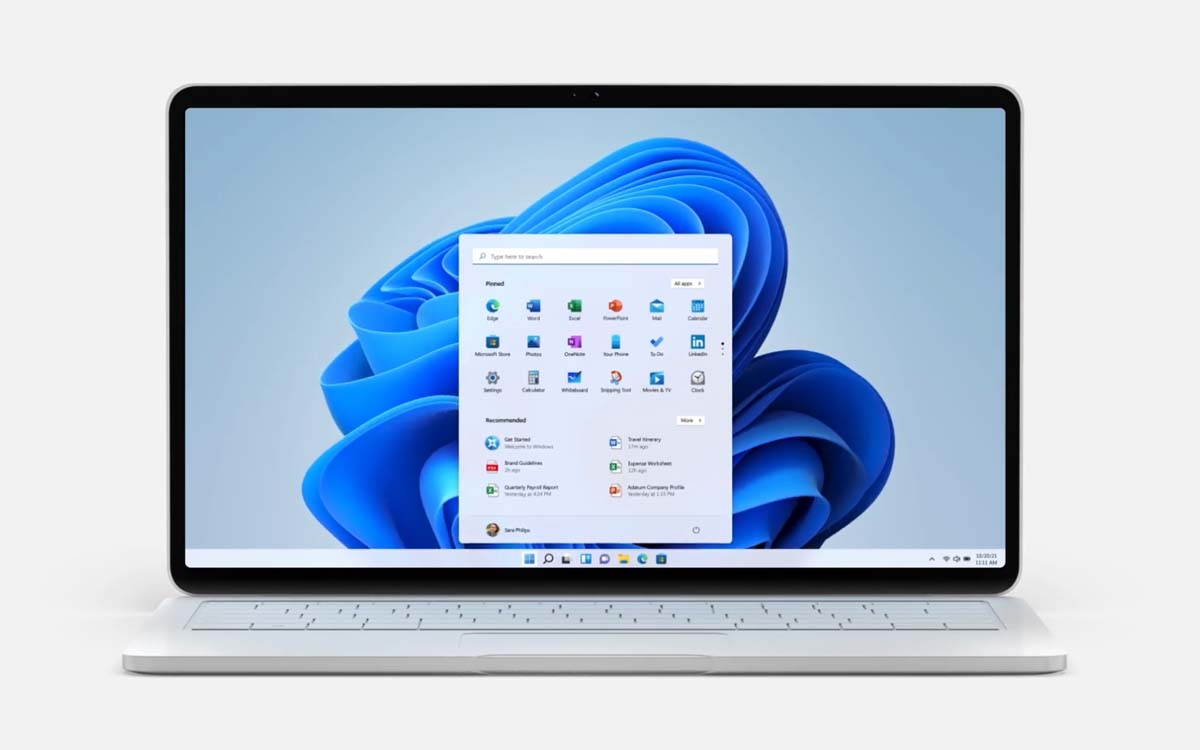
各オペレーティング システムで次のことがわかります。デフォルトのアプリほとんどの場合、発行者自身によって開発されます。いくつか例を挙げると、Android の Google マップと Gmail、iOS のマップと iCloud、Windows の Edge と Xbox など、この手法は一般的であり、多かれ少なかれユーザーに受け入れられています。実際のところ、ほとんどの場合、実際には選択肢がありません。確かに、相対的にそうなるかもしれないこれらのアプリケーションをアンインストールするのは困難です、そして彼らのほとんどはそれと一緒に暮らすことを好みます。
ただし、これらは必然的に保管スペースを占有し、使用しない場合は単に保管場所になります。無駄にした。したがって、多くの人にとって、これらのアプリケーションの重さは正確にどれくらいなのかという疑問が生じます。これはまさに、Oofhours サイトが知りたかったことであり、このサイトは、Windows 11。 Powershell のおかげで、彼は応答の最初の要素を取得することができました。後者によれば、マイクロソフトはすべての中で最も貪欲であり、したがって、91MBのストレージスペース。
ただし、Powershell で表示される数値の一部が奇妙です。たとえば、Microsoft Store Purchase アプリの重さは公式にはわずか 11 KB であることは言うまでもありません。岩の下のウナギ。そこで Oofhours はもう少し詳しく調査したところ、実際には一部のアプリが 2 つの異なるフォルダーに存在していることがわかりました。おわかりのとおり、Powershell では Microsoft Store で購入した最も軽いフォルダーのみが表示されました。合計すると、アプリケーションが占有します37月、または最初に見つかった数値の 3500 倍です。
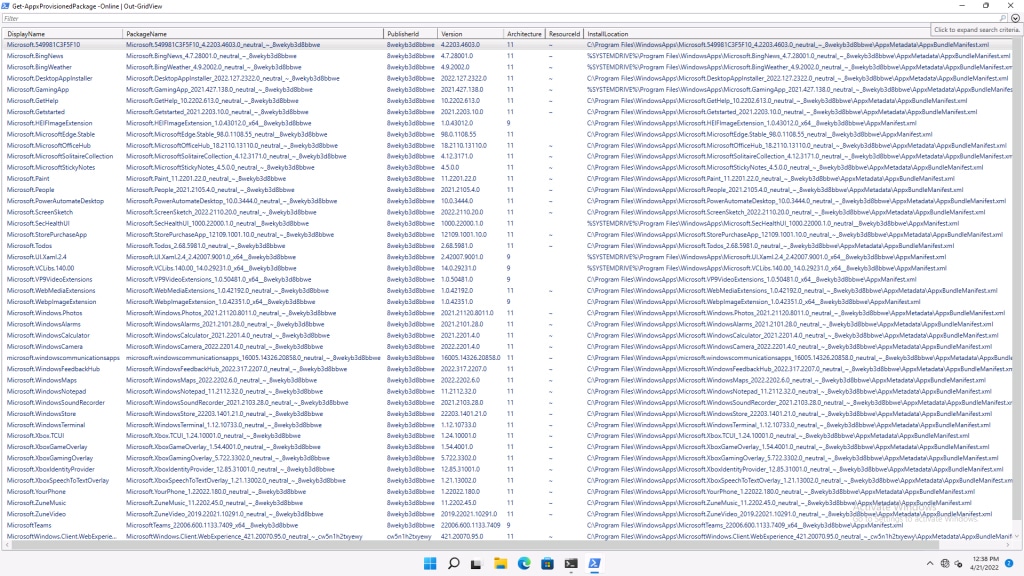
既定のアプリケーションの合計重量を取得するために、Powershell によって検出されたすべてのアプリケーションに対してこの操作を何時間も繰り返しました。これらを合計すると、1.6GBのストレージスペース。それにも関わらず、このサイトは、これが非圧縮アプリケーションのサイズであると明記しています。つまり、実際にはユーザーの PC 上でアプリケーションが占有するのはおそらく 800 MB だけであるということになります。自分で確認したい場合は、まず次のことを行う必要があります隠しフォルダーを表示するあなたのコンピュータの。次に、Windows Powershell に移動し、次のスクリプトを貼り付けます。
Get-AppxProvisionedPackage -オンライン | % {
# マニフェストを使用してメインアプリパッケージの場所を取得します
$loc = Split-Path ( [Environment]::ExpandEnvironmentVariables($_.InstallLocation) ) -Parent
If ((分割パス $loc -Leaf) -ieq 'AppxMetadata') {
$loc = 分割パス $loc -親
}
# 関連フォルダーを検索するためのパターンを取得する
$matching = 結合パス -Path (分割パス $loc -Parent) -ChildPath “$($_.DisplayName)*”
$size = (Get-ChildItem $matching -Recurse -ErrorAction Ignore | Measure-Object -Property Length -Sum).Sum
# 結果を出力に追加します
$_ |メンバーの追加 -NotePropertyName Size -NotePropertyValue $size
$_ |メンバーの追加 -NotePropertyName InstallFolder -NotePropertyValue $loc
$_
} |表示名、パッケージ名、バージョン、インストールフォルダー、サイズを選択します
同じテーマについて:Windows 11 – Google Play ストアをインストールするこのアプリケーションには、実際にはマルウェアが隠されています。削除してください。
Windows 11でデフォルトのアプリをアンインストールする方法
これらのアプリケーションが役に立たない場合、それらを削除したいと思うことは容易に想像できます。ただし、Android や iOS と同様に、ことは思っているほど簡単ではありません。ただし、Android スマートフォンのように PC を「root」にする必要はありません。簡単な操作で十分です。デフォルトの Windows 11 アプリケーションをアンインストールする手順は次のとおりです。
- メニュー内起動するには、検索して開きますWindowsターミナル
- タイプウィンゲットリストそして押します前菜
- プレスYそれから前菜契約条件に同意する
- アンインストールするアプリの名前を見つけます
- 常にターミナル、コマンドを入力しますウィンゲットのアンインストールアプリケーションの名前が続きます。例えば :winget Microsoft Edgeをアンインストールする
- アンインストールするすべてのアプリに対して最後の手順を繰り返します
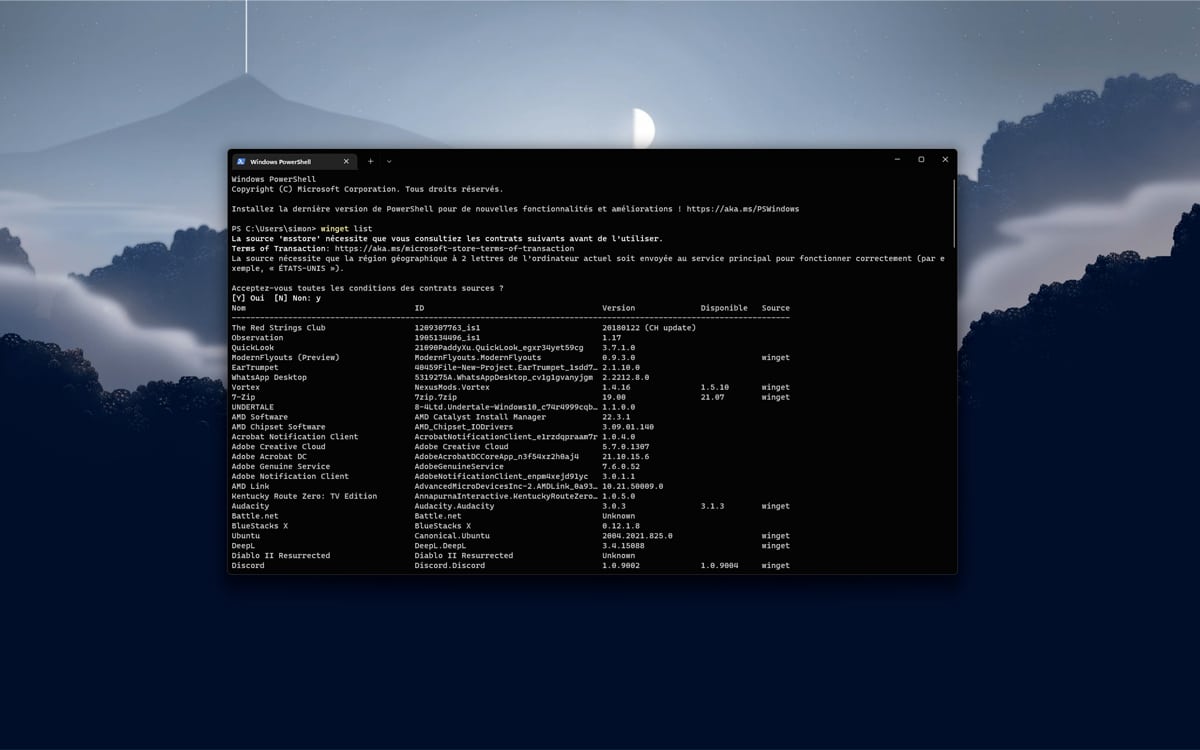
ソース :勤務時間外



